Samsung SYNCMASTER 173P PLUS, SYNCMASTER 193P PLUS, SYNCMASTER 913V User Manual [uk]

SyncMaster 173P plus/193P plus

Символи
Нехтування інструкціями, які позначені даним символом, може призвести до
отримання травми та пошкодження устаткування.
Заборонено Важливо прочитати та завжди пам'ятати
Живлення
Не розбирати Від'єднайте пристрій від мережі
Не торкайтесь Заземліть, щоб уникнути ураження електричним струмом
Якщо комп'ютер тривалий час не використовується, увімкніть на комп'ютері
режим керування енергоспоживанням дисплея.
Якщо використовується екранна заставка, встановіть її в активний режим.

Не використовуйте пошкоджену або погано закріплену штепсельну
вилку.
z Це може призвести до ураження електричним струмом або пожежі.
Виймаючи вилку, не тримайтесь за кабель. Не торкайтеся вилки
мокрими руками.
z Це може призвести до ураження електричним струмом або пожежі.
Використовуйте лише належним чином заземлену штепсельну
вилку та розетку.
z Неправильне заземлення може призвести до ураження
електричним струмом або пошкодження пристрою.
Надійно та до кінця вставляйте вилку в розетку.
z Погане з'єднання може стати причиною виникнення пожежі.
Встановлення
Не згинайте надміру вилку та кабель, а також не кладіть на них
важкі предмети, які можуть спричинити пошкодження кабелю.
z Це може призвести до ураження електричним струмом або пожежі.
Не підключайте занадто багато подовжувачів або вилок до однієї
розетки.
z Це може стати причинию пожежі.
Обов’язково зверніться до уповноваженого Центру обслуговування, якщо
монітор потрібно встановити у місцях з високою концентрацією пилу, дуже
високою або дуже низькою температурою чи високою вологістю, в місцях,
де працюють із хімічними реактивами або в місцях із цілодобовим режимом
експлуатації обладнання, наприклад, в аеропортах, на вокзалах і т.п.
Нехтування цією вимогою може призвести до значних ушкоджень монітора.
Встановіть монітор у місці з низькою вологістю та незначною
концентрацією пилу.

z Нехтування цією вимогою може призвести до ураження
електричним струмом або загоряння всередині монітора.
Пересуваючи монітор, будьте обережні, щоб він не впав.
z Це може призвести до ушкодження виробу або травмування
користувача.
Встановлюючи монітор на стенд або поличку, слідкуйте, щоб краї
підставки монітора не виступали за межі стенду або полички.
z Падіння монітора може стати причиною його пошкодження або
травмування користувача.
Не ставте виріб на нестійку поверхню або поверхню невеликої
площі.
Ставте виріб на рівну, стійку поверхню, в іншому випадку він може
z
впасти та призвести до травмування людей, що можуть знаходитись
поблизу, зокрема, дітей.
Не ставте монітор на підлогу.
z В такому випадку хтось може об нього спіткнутись, особливо діти.
Не розташовуйте пожежонебезпечні предмети, такі як свічки, балони
з інсектицидами та цигарки поблизу виробу.
z Це може стати причиною пожежі.
Не встановлюйте обігрівачі поблизу кабелю живлення.
z Розплавлена ізоляція кабелю може призвести до ураження
електричним струмом або стати причиною пожежі.
Не встановлюйте виріб у місцях з поганою вентиляцією, наприклад
на книжкових полицях, в шафі і т.п.
z Навіть незначне підвищення температури всередині виробу може
стати причиною пожежі.
Обережно ставте монітор.
z Нехтування цією вимогою може призвести до пошкодження
монітора.
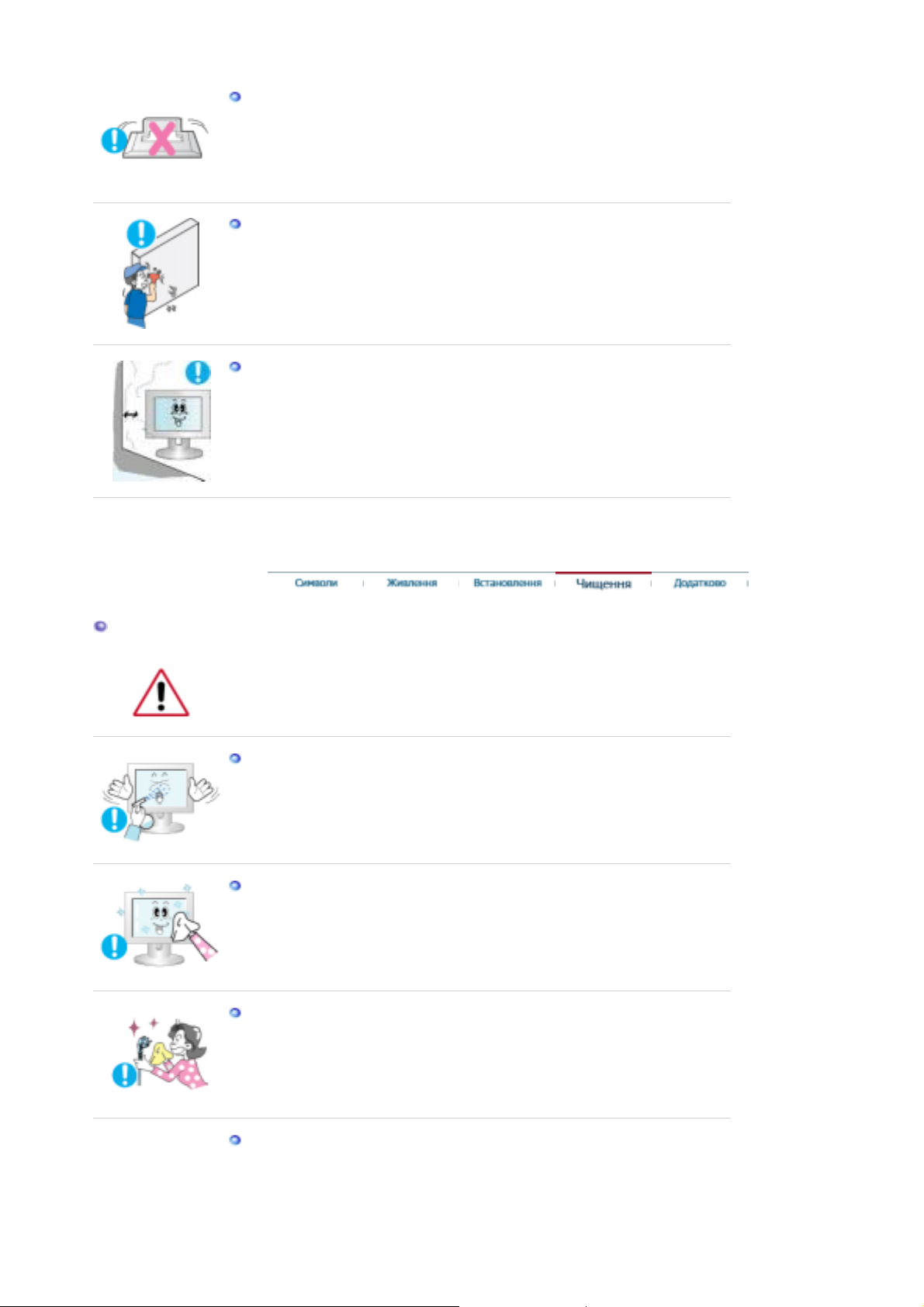
Не кладіть монітор екраном донизу.
z Можна пошкодити TFT-РК екран.
Настінний кронштейн повинен встановлювати кваліфікований
спеціаліст.
z Встановлення кронштейну некваліфікованим спеціалістом може
призвести до отримання травми.
z Використовуйте лише кронштейн для кріплення, зазначений у
посібнику користувача.
Встановлюючи виріб, забезпечте проміжок між виробом та стіною
(більше 10 см (4 дюймів)) для належної вентиляції.
z Внаслідок недостатньої вентиляції можливе підвищення
температури всередині виробу, що призведе до скорочення терміну
експлуатації його складових частин та погіршення робочих
характеристик.
Чищення
Для чищення корпуса монітора або TFT-РК екрана використовуйте вологу,
м'яку ганчірку.
Не розпилюйте воду або миючий засіб безпосередньо на монітор.
Це може призвести до пошкодження екрана, ураження електричним
z
струмом або пожежі.
Використовуйте лише рекомендований миючий засіб та м'яку
ганчірку.
Якщо штепсель між вилкою та контактами забруднився, ретельно
почистіть його сухою ганчіркою.
z Забруднений штепсель може призвести до ураження електричним
струмом або пожежі.
Перед тим, як чистити пристрій, не забудьте від'єднати його від
мережі.
Нехтування цією вимогою може призвести до ураження
z
електричним струмом або пожежі.

д
Додатково
Від'єднайте кабель живлення від мережі та витріть пристрій м'якою,
сухою ганчіркою.
Не використовуйте хімічні речовини, наприклад віск, бензин, спирт,
z
розчинники, інсектициди, освіжувач повітря, мастило або миючі
засоби.
Один раз на рік звертайтесь у Центр обслуговування або Центр
підтримки клієнтів для чищення внутрішніх деталей пристрою.
z Внутрішні деталі пристрою повинні бути чистими. Пил, який
накопичувався всередині пристрою протягом тривалого часу, може
стати причиною збоїв в роботі пристрою або пожежі.
Не знімайте кришки (або задньої панелі).
z Це може призвести до ураження електричним струмом або пожежі.
z В разі необхідності зверніться до кваліфікованого спеціаліста.
Якщо пристрій не працює належним чином – зокрема, якщо він
видає будь-які незвичні звуки або запахи – негайно від'єднайте його
від електромережі тазвертніться до уповноваженого торгового
представника або в Центр обслуговування.
z В іншому випадку існує небезпека ураження електричним струмом
або пожежі.
Встановлюйте пристрій так, щоб уникнути його контакту з маслом,
имом та високою вологістю; не встановлюйте пристрій всередині
транспортного засобу.
z Це може стати причиною збоїв в роботі пристрою, призвести до
ураження електричним струмом або стати причиною пожежі.
z Особливо уникайте використання пристрою біля води або надворі,
щоб на нього не потрапила вода або сніг.
Якщо монітор впав або пошкоджено корпус монітора, вимкніть
живлення монітора та від'єднайте монітор від мережі. Після цьго
зверніться в Центр обслуговування.
z В іншому випаду, це може призвести до збоїв в роботі монітора,
ураження електричним струмом або стати причиною пожежі.
Під час шторму або грози, а також якщо монітор не
використовується тривалий час, від'єднуйте його від мережі.
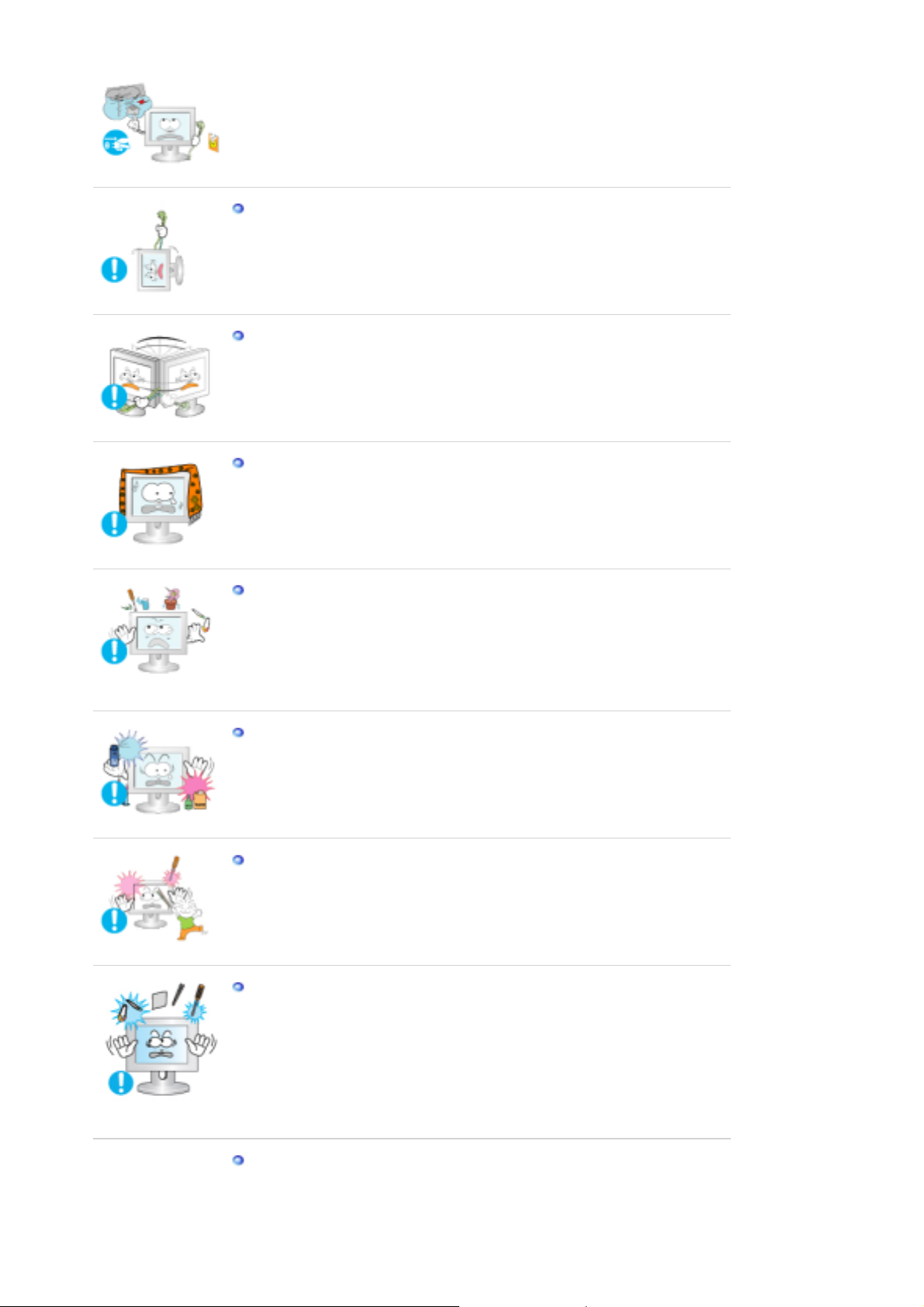
z Нехтування цією вимогою може призвести до ураження
електричним струмом або стати причиною пожежі.
Не пересувайте монітор, тягнучи його за кабель живлення або за
кабель передачі сигналу.
Існує небезпека пошкодження пристрою; крім того, пошкодження
z
кабелю може призвести до ураження електричним струмом або
стати причиною пожежі.
Не пересувайте монітор вправо або вліво, тягнучи його за кабель
живлення або за кабель передачі сигналу.
z Існує небезпека пошкодження пристрою; крім того, пошкодження
кабелю може призвести до ураження електричним струмом або
стати причиною пожежі.
Не перекривайте вентиляційні отвори на корпусі монітора.
z Погана вентиляція може стати причиною пошкодження пристрою
або пожежі.
Не ставте ємності з водою, хімічні речовини або невеликі металеві
предмети на монітор.
z Це може стати причиною збоїв в роботі пристрою, призвести до
ураження електричним струмом або стати причиною пожежі.
z У разі потрапляння сторонніх предметів всередину монітора,
від'єднайте його від мережі і зверніться в Центр обслуговування.
Уникайте контакту виробу з легкозаймистими розпилювачами або
речовинами.
z Це може стати причиною вибуху або пожежі.
В жодному разі не вставляйте металеві предмети в отвори
пристрою.
z Це може призвести до ураження електричним струмом, пожежі або
травми користувача.
Не втавляйте металеві предмети, наприклад палички, дроти або
гвинти, а також легкозаймисті предмети, наприклад папір та сірники
у вентиляційні отвори, роз'єм для навушників чи аудіо/відео
роз'єми.
z Це може призвести до ураження електричним струмом або пожежі.
Якщо всередину пристрою потрапить стороння речовина або вода,
вимкніть його, від'єднайте від мережі та зверніться у Центр
обслуговування.
Якщо протягом тривалого часу переглядати нерухоме зображення,
на екрані може з'явитись залишкове зображення або зображення
буде розмитим.

z Якщо монітор тривалий час не використовується, встановіть режим
енергозбереження або рухому екранну заставку.
Налаштуйте розподільчу здатність та частоту відповідно до моделі.
z Неправильна розподільча здатність може стати причиною
погіршення якості зображення.
43 см (17 дюймів) - 1280 X 1024
Уникайте контакту адаптера з водою.
z Це може стати причиною збоїв в роботі пристрою, призвести до
ураження електричним струмом або стати причиною пожежі.
Не використовуйте адаптер біля води або надворі, особливо під час
z
дощу або снігопаду.
z Миючи підлогу, слідкуйте, щоб адаптер не намок.
Не вмикайте адаптери близько один від одного.
z Нехтування цією порадою може стати причиною пожежі.
Не ставте обігрівачі поблизу адаптера живлення.
z Нехтування цією порадою може стати причиною пожежі.
Перед використанням адаптера живлення зніміть пакувальний
матеріал.
z Нехтування цією порадою може стати причиною пожежі.
Розташуйте адаптер живлення у добре провітрюваному місці.
Тривалий перегляд зображення на близькій відстані від монітора
може призвести до погіршення зору.
Щоб зменшити навантаження на зір, робіть 5-хвилинні перерви
кожну годину використання монітора
.

Не ставте виріб на нестійку, нерівну поверхню або у місці, яке може
зазнавати вібрацій.
z Падіння монітора може стати причиною його пошкодження або
травмування користувача. Використання виробу у місці, яке може
зазнавати вібрацій, зменшує термін експлуатації виробу, а також
може стати причиною пожежі.
Перед тим, як пересувати монітор, вимкніть його та від'єднайте від
мережі.
Перед тим, як пересувати монітор, від'єднайте усі кабелі, включно з
кабелем антени та кабелями, які підключені до інших пристроїв.
z Нехтування цією порадою може призвести до пошкодження кабелів,
що може стати причиною пожежі або ураження електричним
струмом.
Розташуйте виріб в місцях, недосяжних для дітей, оскільки вони
можуть тягнутися до нього і пошкодити.
z Падіння виробу може стати причиною травми або навіть смерті.
Якщо пристрій не використовується тривалий час, від'єднайте його
від мережі.
В іншому випадку, це може призвести до виділення тепла внаслідок
z
накопичення бруду, або пошкодження ізоляції, що в свою чергу
може призвести до ураження електричним струмом або пожежі.
Не ставте улюблені предмети дітей (або будь-які інші предмети, які
можуть зацікавити дітей) на виріб.
z Діти можуть спробувати залізти на виріб, щоб зняти предмет, який
їх зацікавив. Як наслідок, виріб може впасти і призвести до травми
або навіть смерті.

р
g
Перевірте наявність усіх перелічених елементів, які постачаються з монітором.
Якщо якогось із елементів бракує, зверніться до продавця.
У місцевого торгового представника також можна придбати елементи додаткової
комплектації.
Розпакування
Моніто
Посібник
Кабель
Короткий посібник із
встановлення
Гарантійний талон
(Наявний не в усіх
регіонах)
Посібник користувача,
драйвер монітора,
програмне забезпечення
Natural Color,
MagicTune™ та
Ma
icRotation

Кабель типу D-Sub Кабель живлення
р
Кронштейн для настінного кріплення
Кронштейн для
настінного кріплення
одається окремо
П
DVI-кабель
Кронштейн для
кріплення VESA
Адаптер постійного
струму
Передня панель
Індикатор живлення
[]
Кнопка живлення
Індикатор світиться синім під час нормальної роботи і один раз
блимає синім під час збереження змін у налаштуваннях
монітора.
Ця кнопка використовується для увімкнення та вимкнення
живлення монітора, зміни джерела вхідного сигналу та
автоматичного на лаштування.

Задня панель
Живлення увімк./вимк.
звукового сигналу, щоб увімкнути або вимкнути монітор.
Джерело вхідного сигналу
утримуйте її до другого звукового сигналу, щоб вибрати
аналогове або цифрове джерело вхідного сигналу.
Автоматичне налаштування
утримуйте її до третього звукового сигналу, щоб увімкнути
функцію автоматичного налаштування. (Доступна лише для
аналогового вхідного сигналу).
Див. розділ Режим енергозбереження для подальшої інформації щодо функцій даного
режиму. Задля збереження електроенергії вимикайте монітор, коли він не
використовується чи залишається без нагляду протягом тривалого часу.
: Натисніть кнопку живлення до
: Натисніть кнопку живлення і
: Натисніть кнопку живлення і
(Конфігурація роз'ємів на задній панелі монітора відрізняється залежно від моделі
виробу.)
Вхід POWER
Вхід DVI
Вхід 15-контактного
входу D-Sub
Детальнішу інформацію щодо під'єднання кабелів див. у розділі Підключення
монітора.
Під'єднайте кабель адаптера постійного струму до входу
живлення на задній панелі монітора. Увімкніть кабель живлення
монітора у найближчу розетку.
Під'єднайте кабель DVI до входу DVI на задній панелі монітора.
Під'єднайте кабель передачі сигналу до 15-контактного входу DSub на задній панелі монітора.
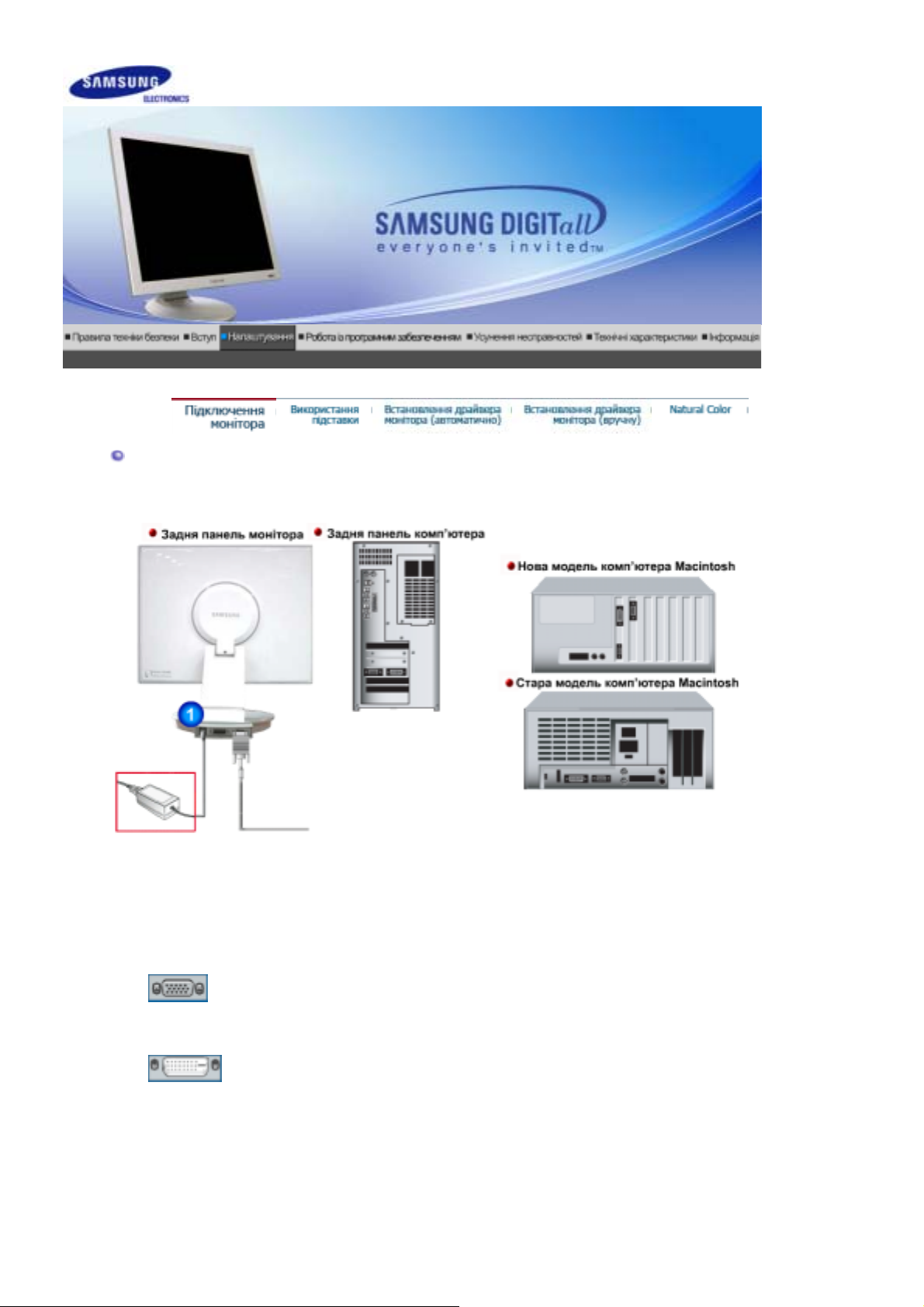
Підключення монітора
1.
2-1.
2-2.
2-3.
2-4.
3.
Під’єднайте кабель адаптера постійного струму до входу живлення на задній панелі
монітора. Увімкніть кабель живлення монітора у найближчу розетку.
У разі підключення до відеокарти через роз'єм D-Sub (аналоговий).
Під'єднайте кабель передачі сигналу до 15-контактного входу D-Sub на задній панелі
монітора.
У разі підключення до відеокарти через роз'єм DVI (цифровий).
Під'єднайте кабель DVI до входу DVI на задній панелі монітора.
Підключення до комп’ютера Macintosh.
За допомогою кабелю D-Sub під'єднайте монітор до комп'ютера Macintosh.
Якщо у Вас комп'ютер Macintosh старої моделі, для під'єднання необхідно
використовувати спеціальний перехідник.
Увімкніть комп'ютер та монітор. Якщо на моніторі з'явиться зображення - це означатиме,
що встановлення завершено.

Якщо одночасно під’єднати кабелі D-Sub та DVI до одного комп’ютера, зображення з екрана
може зникнути (залежно від типу відео карти).
Якщо монітор належним чином підключений до роз’єму DVI, але зображення на екрані
відсутнє, перевірте, чи для монітора не встановлено аналоговий режим. Перевірте джерело
вхідного сигналу натисненням кнопки живлення.
Використання підставки
Підставка на шарнірі
(Під час повертання монітора кут повороту можна побачити на екрані монітора).
0
°
Увага :
Прикріплення підставки
Монітор підтримує пластину для кріплення 75 мм x 75 мм, яка відповідає стандарту VESA.
Повертаючи екран, будьте обережні, щоб край екрану не вдарився об підлогу. Перед
тим, як повертати екран, нахиліть його назад не менше, ніж на 45 градусів.
Нехтування цією вимогою може призвести до пошкодження монітора.
90
°
180
°
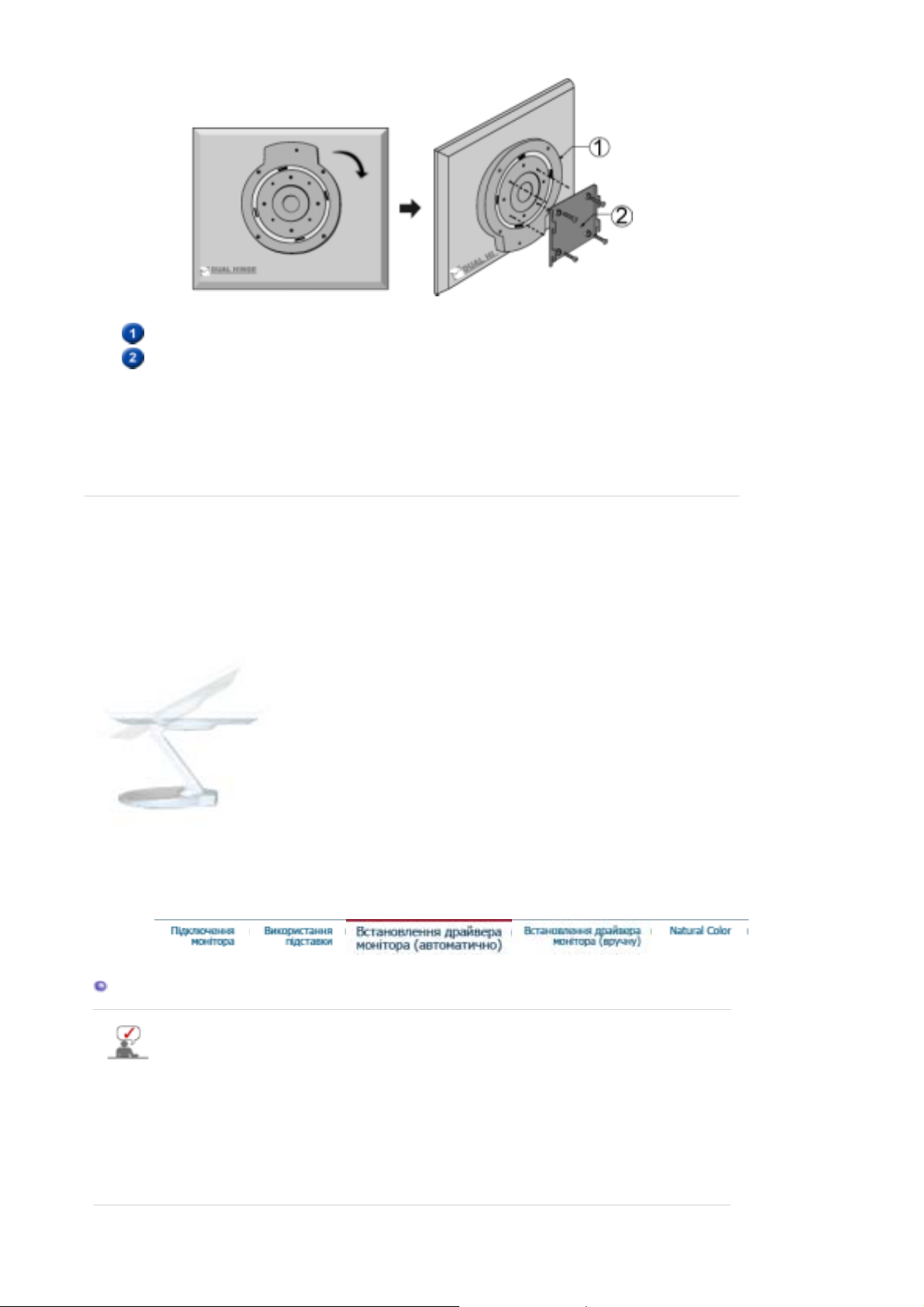
r
Підставка VESA
Кронштейн для кріплення VESA
Складіть підставку монітора. Поверніть її так, щоб сторона, до якої під’єднують кабель, була
повернута вниз. Прикріпіть кронштейн для кріплення VESA до нижньої частини підставки.
Розташуйте кронштейн так, щоб отвори на кронштейні відповідали отворам на підставці
VESA, після чого прикріпіть кронштейн за допомогою чотирьох гвинтів.
Підставка зроблена з алюмінію. Будьте обережні, щоб не порізати та не подряпати її.
Увага:
Wall Mounting the Monito
Встановлення драйвера монітора (автоматично)
Коли на екрані з'явиться повідомлення з проханням встановити драйвер
монітора, вставте компакт-диск, який додається до монітора. Процедура
встановлення драйвера дещо відрізняється залежно від операційної системи.
Виконуйте інструкції, що відповідають Вашій операційній системі.
Підготуйте чистий диск і завантажте файли драйвера із вказаного нижче веб-сайту.
z Веб-сайт: http://www.samsung.com/ (для всіх країн)
http://www.samsung.com/monitor (США)
http://www.sec.co.kr/monitor (Корея)
http://www.samsungmonitor.com.cn/ (Китай)

Windows ME
1. Вставте диск у пристрій читання компакт-дисків.
2. Натисніть
3. Виберіть модель монітора зі списку та натисніть кнопку
"Windows ME Driver"
.
"OK"
.
4. Натисніть кнопку
5. Встановлення драйвера монітора завершено.
Windows XP/2000
1. Вставте диск у пристрій читання компакт-дисків.
2. Натисніть
3. Виберіть модель монітора зі списку та натисніть кнопку
"Install" (Установити)
"Windows XP/2000 Driver"
у вікні
"Warning" (Попередження)
.
"OK"
.
4. Якщо з'явиться таке вікно, натисніть кнопку
продовжити)
. Після цього натисніть кнопку
Драйвер монітора сертифіковано логотипом MS, тому він не завдасть
шкоди системі. Інформацію про сертифікований драйвер буде
"Continue Anyway" (Все одно
.
"OK"

розміщено на веб-сайті Samsung, на головній сторінці розділу про
монітори.
http://www.samsung.com/.
5. Встановлення драйвера монітора завершено.
Встановлення драйвера монітора (вручну)
Windows XP | Windows 2000 |Windows Me |Windows NT | Linux
Коли на екрані з'явиться повідомлення з проханням встановити драйвер
монітора, вставте компакт-диск, який додається до монітора. Процедура
встановлення драйвера дещо відрізняється залежно від операційної системи.
Виконуйте інструкції, що відповідають Вашій операційній системі.
Підготуйте чистий диск і завантажте файли драйвера із вказаного нижче веб-сайту.
z Веб-сайт: http://www.samsung.com/ (для всіх країн)
http://www.samsung.com/monitor (США)
http://www.sec.co.kr/monitor (Корея)
http://www.samsungmonitor.com.cn/ (Китай)
Microsoft® Windows® XP
1. Вставте диск у пристрій читання компакт-дисків.
2. Натисніть "
"
Оформлення й теми
Пуск
" —> "
Панель керування
".
", після чого натисніть піктограму
3. Натисніть піктограму "
"
Додатково..
".
Дисплей
" і виберіть вкладку "
Параметри
", після чого натисніть
4. Натисніть кнопку "
Властивості
" на вкладці "
Монітор
" і виберіть вкладку "
Драйвер
".

5. Натисніть "
натисніть кнопку "
6. Виберіть "
"
Установити з диска
Оновити драйвер....
Не здійснювати пошук, я..
Далі
".
".
" і виберіть "
" і натисніть "
Установка зі списку або..
", після чого після чого натисніть
Далі
", після чого
7. Натисніть кнопку "
списку та натисніть кнопку "
8. Якщо з'явиться таке вікно, натисніть кнопку
продовжити)
. Після цього натисніть кнопку
" і виберіть A:(D:\Driver), після чого виберіть модель монітора зі
Огляд
Далі
" .
"Continue Anyway" (Все одно
.
"OK"
